Ar norėtum savo projektus Cinema 4D praturtinti įspūdingais ir detalizuotais 3D-modeliais? SketchUp modelių įkėlimas yra puikus būdas greitai integruoti aukštos kokybės objektus į savo scenas. Ypač nuo R17 versijos šis procesas tapo labai supaprastintas. Šiame vadove aš paaiškinsiu, žingsnis po žingsnio, kaip importuoti modelius iš SketchUp 3D sandėlio ir juos optimaliai naudoti.
Svarbiausi įžvalgos
- Naudojant SketchUp 3D sandėlį, gauni prieigą prie įvairių 3D modelių.
- Cinema 4D R17 ir naujesnės versijos leidžia lengvai ir automatiškai importuoti šiuos modelius.
- Importuotų modelių kokybė gali skirtis – daugelis jų yra paprasti, tačiau gali būti pagerinti naudojant savo medžiagas ir apšvietimą.
Žingsnis po žingsnio vadovas
1. Modelių įsigijimo procedūra
Pradėk nuo apsilankymo SketchUp 3D sandėlyje. Ten rasi didelį pasirinkimą 3D modelių, kuriuos gali atsisiųsti. Norint pasiekti 3D sandėlį, reikia užsiregistruoti. Ši registracija leidžia tau nemokamai naudoti sukurtus modelius nustatytą laiką. Praėjus tam laikui, taikomas nedidelis mokestis.

2. Modelių paieška ir atsisiuntimas
Į 3D sandėlio paieškos juostą įrašyk žodį „submarine“ arba kitą norimą modelį. Pastebėsi, kad pasirodo daugybė rezultatų. Kai kurie iš šių modelių yra labai detalūs, o kiti – labiau baziniai. Pasirink modelį, kuris atitinka tavo reikalavimus, ir spausk atsisiuntimo mygtuką.
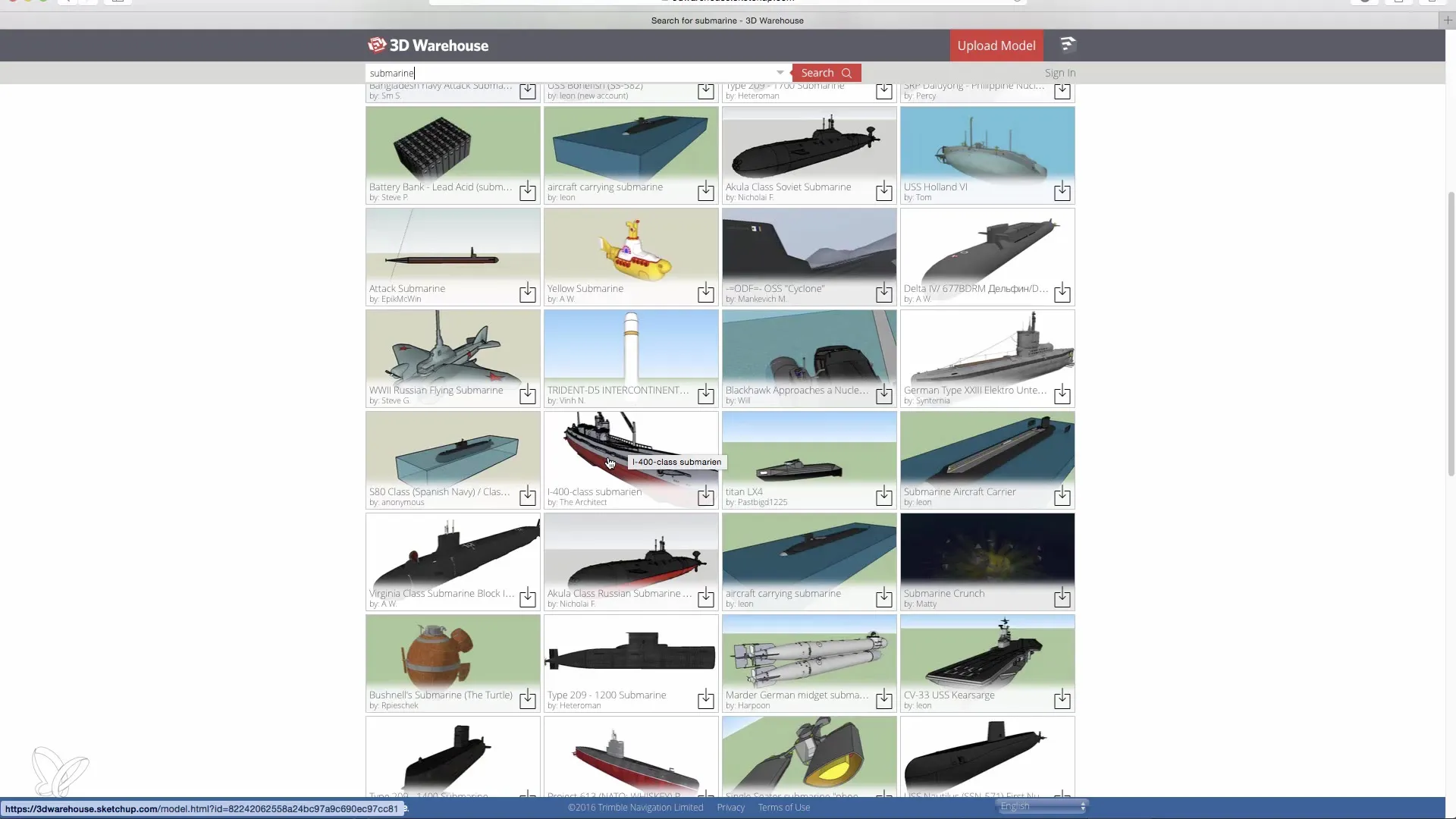
3. Atidarykite Cinema 4D ir importuokite modelį
Atidarykite Cinema 4D ir sukurkite naują projektą. Tada eikite į „Failas“ ir pasirinkite „Atidaryti“. Naršykite į aplanką, kuriame išsaugojai modelį. Įsitikinkite, kad turite ir SKP failą (SketchUp failą), ir jį lydinčius aplankus su medžiagomis.
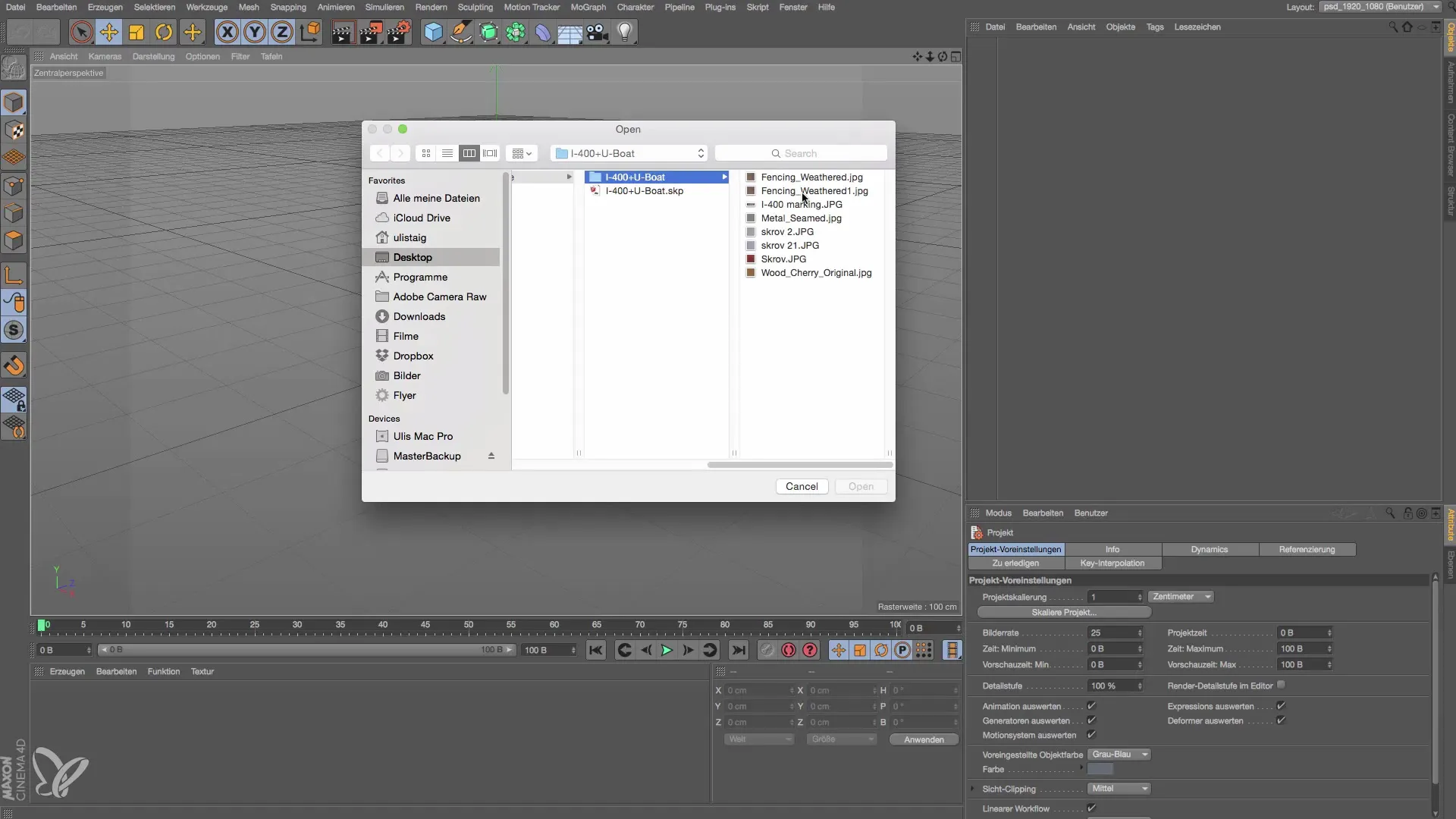
4. Importo parinkčių pritaikymas
Atidarius failą, tau bus rodoma langas su įvairiomis parinktimis. Čia gali nuspręsti, ar nori sukurti fizinę dangą ar kamerą. Tačiau šiuo metu gali tiesiog praleisti šias parinktis ir tiesiogiai importuoti modelį. Spausk „Gerai“ ir tavo projektą pasirodys povandeninis laivas.

5. Patikrink modelį ir pritaikyk jį
Importavus modelį, patikrink jį dėl detalių ir medžiagų. Pamatysi, kad povandeninis laivas jau turi medžiagų tekstūras, tačiau gali prireikti tam tikrų koregavimų. Ypač medžiagos dažnai būna paprastos ir gali būti pagerintos.

6. Modelio optimizavimas
Jei reikia, gali toliau redaguoti modelį naudodamas Cinema 4D. Pavyzdžiui, gali suapvalinti objektų kraštus arba pridėti papildomų detalių, kad modelis atrodytų realesnis. Be to, gali naudoti savo medžiagas ir šešėlius, kad modelį pritaikytum spalviškai ir tekstūriškai pagal savo reikalavimus.

7. Integravimas į tavo sceną
Kai pritaikei modelį pagal savo pageidavimus, atėjo laikas jį integruoti į didesnę sceną. Tai ypač naudinga, jei nori sukurti sudėtingą aplinką, nes su paprastais objektais greitai gali sukurti detalizuotą sceną.
Santrauka – Cinema 4D: SketchUp modelių importas
Norint greitai ir efektyviai dirbti su 3D modeliais Cinema 4D, importas iš SketchUp 3D sandėlio yra puikus sprendimas. Paprasta paieška ir sklandus importo procesas yra dideli privalumai naujausių Cinema 4D versijų. Naudok šį vadovą, kad praturtintum savo projektus įspūdingais modeliais.
Dažnai užduodami klausimai
Kaip galiu pasiekti 3D sandėlį?Turite užsiregistruoti svetainėje, kad gautumėte prieigą prie modelių.
Kokius failų formatus galiu importuoti?Importas yra daugiausia skirtas SKP failams, kurie gauti iš SketchUp.
Ar visi modeliai yra aukštos kokybės?Kokybė gali skirtis – daugelis modelių yra paprasti ir gali prireikti koregavimo.
Ar galiu redaguoti medžiagas Cinema 4D?Taip, galite naudoti savo medžiagas ir tekstūras, kad redaguotumėte modelius.
Kaip integruoti modelius į savo sceną?Importuokite modelį, pritaikykite jį ir tada įdėkite į sceną, kad sukurtumėte patrauklią aplinką.


